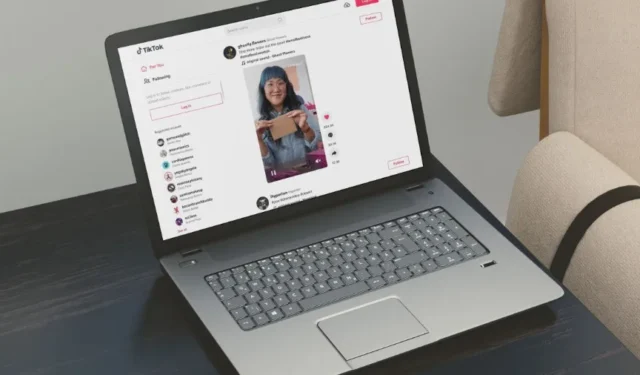
TikTok-oplevelsen er bedst egnet til mobile enheder. Det forhindrede dog ikke den sociale mediegigant i at frigive en Windows-app til desktopbrugere. TikToks desktop-app er i bedste fald grundlæggende, og mange har klaget over fejl med den. Hvis du ofte står over for det samme, skal du tjekke de bedste måder at ordne TikTok, der ikke fungerer på en Windows-pc.
1. Tjek netværksforbindelse
Før vi udforsker avancerede tricks, skal du sørge for at tjekke netværksforbindelsen på din Windows-pc. Hvis din computer har Wi-Fi-problemer, kan du ikke indlæse TikTok-videoer.
Du skal oprette forbindelse til et højhastigheds-Wi-Fi-netværk og prøve igen. Du kan også gå til fast.com for at tjekke de aktuelle Wi-Fi- eller Ethernet-hastigheder på dit hjemme- eller kontornetværk. Når du har en robust internetforbindelse, skal du tvinge TikTok til at genstarte og prøve at gennemse hjemmefeedet.
2. Deaktiver Andre tjenester i baggrunden
Har du andre streamingtjenester, der kører i baggrunden? Du har muligvis begrænset båndbredde til at afspille TikTok-videoer fejlfrit. Du skal stoppe baggrundsstreaming og prøve igen.
Du bør også sætte store filer eller spildownloads på pause i Chrome eller Xbox.
3. Kør Windows Store Fejlfinding
TikTok er nu tilgængelig på Windows via Microsoft Store. Microsoft tilbyder et praktisk fejlfindingsværktøj til at rette fejl med de installerede apps. Sådan kan du køre det og rette TikTok-nedbrud på Windows.
1. Tryk på Windows + I-tasterne for at åbne Indstillinger.
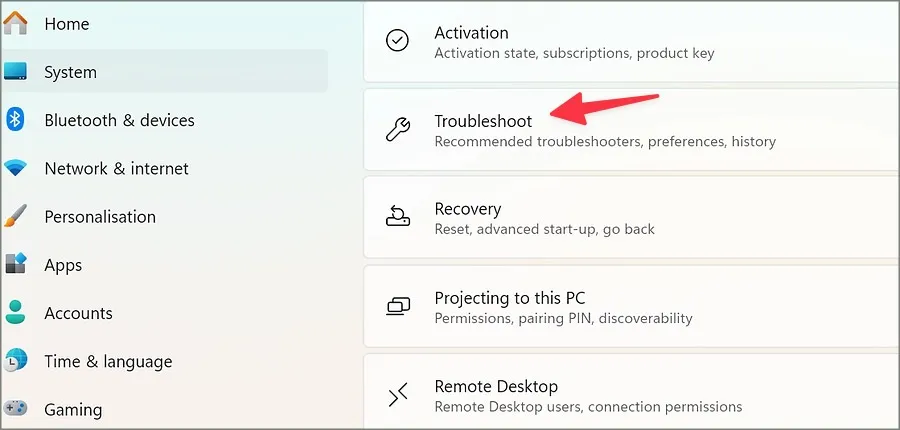
2. Gå til System og åbn Fejlfinding menu.
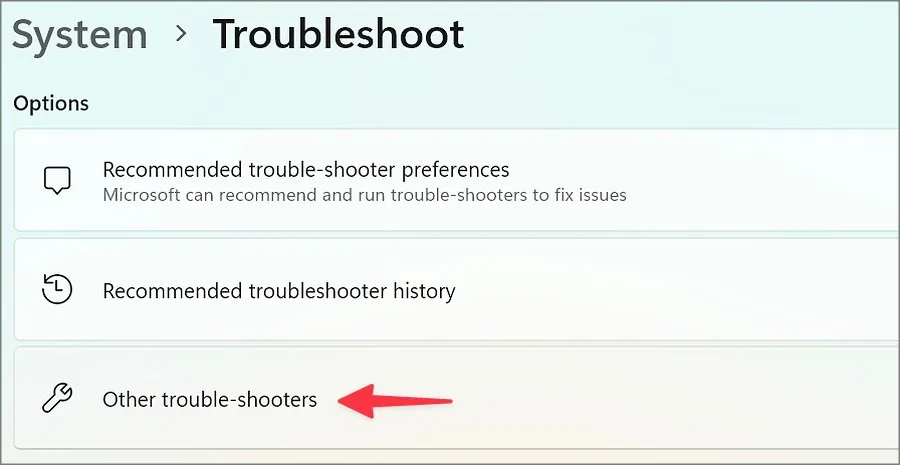
3. Vælg Andre fejlfinding og kør Windows Store fejlfinding fra følgende menu.
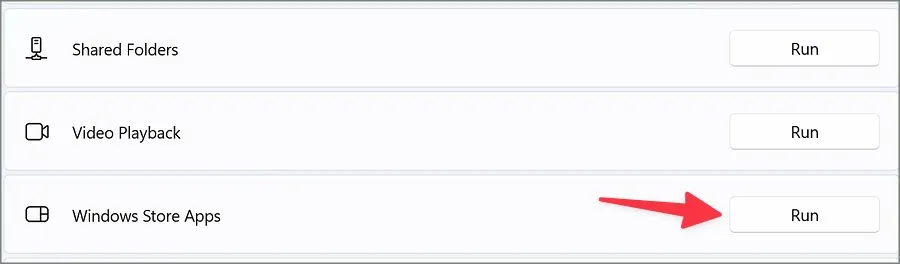
4. Log ud og log ind igen
Har du for nylig ændret adgangskoden til din TikTok-konto? TikTok-appen fungerer muligvis ikke som forventet på grund af en kontogodkendelsesfejl. Du skal logge ud fra din TikTok-konto og logge ind igen med de seneste kontooplysninger.
1. Start TikTok og gå til din konto. Log ud fra din nuværende konto.
2. Vælg Log på i øverste højre hjørne, og indtast dine TikTok-kontooplysninger.
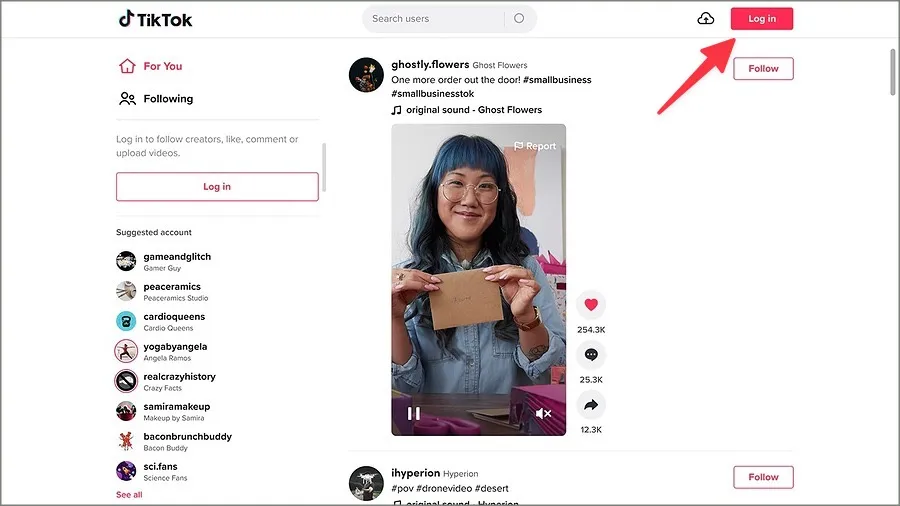
5. Brug VPN
TikTok har ikke et godt forhold til mange regeringer og myndigheder verden over. Hvis appen er forbudt eller begrænset i dit område, kan du ikke bruge TikTok på Windows. Der er dog en løsning.
Du kan bruge et VPN-netværk og oprette forbindelse til en server, hvor TikTok stadig er tilgængelig. Hvis du stadig oplever problemer, skal du oprette forbindelse til en anden server og prøve igen.
6. Deaktiver målt forbindelse
Aktiverede du en målt forbindelse på dit Wi-Fi-netværk? Det kan forstyrre TikTok-appen på Windows. Du skal deaktivere indstillingen fra Wi-Fi-indstillinger på Windows. Sådan gør du.
1. Tryk på Windows + I-tasterne for at åbne Indstillinger.
2. Vælg Forbindelser, og åbn Wi-Fi.
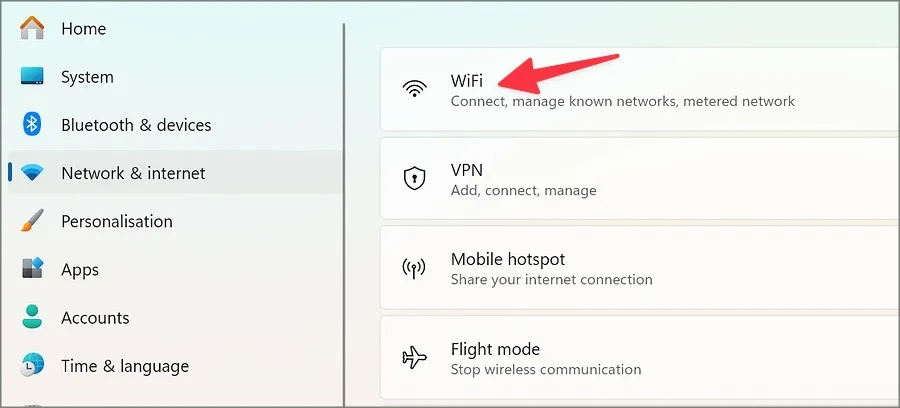
3. Udvid Wi-Fi-egenskaber.
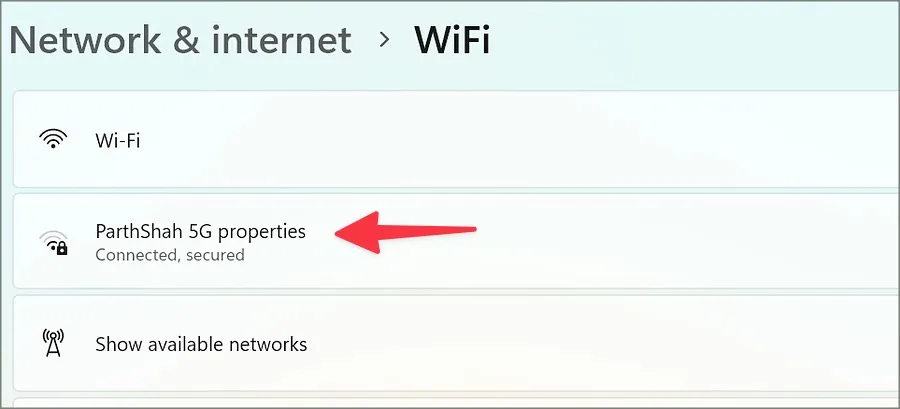
4. Deaktiver kontakten ved siden af indstil som målt forbindelse.
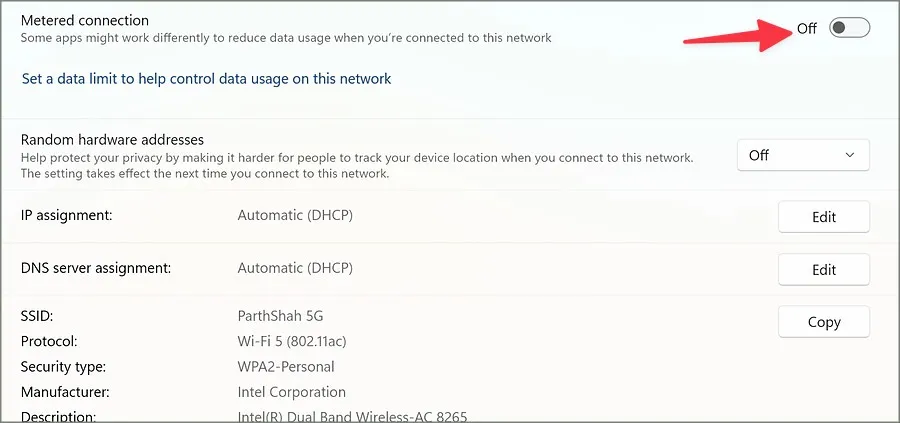
7. Opdater TikTok
TikTok udgiver regelmæssigt opdateringer for at tilføje nye funktioner og rette fejl. TikTok fungerer ikke på Windows, kan skyldes en forældet app bygget på din telefon. Du bør gå til Microsoft Store, installere den seneste TikTok-opdatering på din pc og prøve igen.
8. Din TikTok-konto er Shadowbanned
I lighed med andre sociale medieplatforme kommer TikTok med strenge regler, der skal følges. Hvis du har overtrådt TikTok-reglerne, kan virksomheden skyggeban din konto midlertidigt.
Når du kan lide for mange videoer, deler snesevis af kommentarer på kort tid, bruger for mange irrelevante hashtags eller sender for mange beskeder, kan virksomheden hæve et rødt flag og begrænse din kontoaktivitet. Du skal vente på, at TikTok ophæver din kontobegrænsning og prøve igen efter nogen tid.
Virksomheden kan tage et par uger om at ophæve forbuddet fra din konto.
9. Tjek TikTok-servere
Når TikTok-serverne er nede, kan du få problemer med at indlæse TikTok-hjemmefeedet på Windows. Du skal besøge Downdetector og søge efter TikTok. Du bemærker muligvis grafer for høje udfald og brugerkommentarer, der klager over TikTok-problemer.
Når TikTok har løst problemer på serversiden, kan du prøve at få adgang til appen på Windows.
10. Brug TikTok Web
Udover en indbygget Windows-app tilbyder TikTok også en webversion. Du kan besøge TikTok på nettet, logge ind med dine kontooplysninger og tjekke dit hjemmefeed på ingen tid.
Tjek trendy videoer på TikTok
Selvom TikToks desktop-app ikke er rig på funktioner, klarer den opgaven uden at kigge op på din telefon. I stedet for at stryge uendeligt op på din telefon, brug TikToks Windows-app til hurtigt at gennemse nogle videoer på skrivebordet. Du kan også starte eller fortsætte dine TikTok-samtaler på din computer.


Skriv et svar